Välkommen
Välkommen till Dell
- Lägg beställningar snabbt och enkelt
- Visa beställningar och kontrollera leveransstatus
- Skapa och kom åt en lista över dina produkter
- Hantera dina webbplatser, produkter och kontakter på produktnivå från Dell EMC med hjälp av företagsadministration.
Artikelnummer: 000137216
Windows Server: Kolmansien osapuolten varmuuskopiointisovellusten vianmääritys Windows Serverin varmuuskopioinnilla ja VSSAdmin-sovelluksella
Sammanfattning: Tietoja VSS (Volume Snapshot Service) -palvelun virheistä, kun Windows Server 2008- tai 2008 R2 -palvelimiin tai niitä vastaaviin Small Business Server -versioihin on asennettu kolmansien osapuolten varmuuskopiointisovelluksia. ...
Artikelns innehåll
Symptom
Artikkelin yhteenveto: artikkeli sisältää tietoja VSS (Volume Snapshot Service) -palvelun virheistä, kun Windows Server 2008- tai 2008 R2 -palvelimiin tai niitä vastaaviin Small Business Server -versioihin on asennettu kolmansien osapuolten varmuuskopiointisovelluksia.
Windows-palvelimiin voi asentaa monenlaisia kolmansien osapuolten sovelluksia varmuuskopiointia varten. Useimmat näistä varmuuskopiointisovelluksista käyttävät nykyisiä VSS-tallentimia tai sisältävät omia. Näiden vianmääritysohjeiden avulla voit selvittää varmuuskopiointisovelluksen tai VSS-palvelun ongelmia.
Tällä TechNet-sivulla on hyvät taustatiedot VSS-palvelun toiminnasta.
Selvitä, johtuuko ongelma varmuuskopiointisovelluksesta, poistamalla kyseinen sovellus käytöstä ja yrittämällä varmuuskopioida palvelin sisäisellä Windows Serverin varmuuskopiointitoiminnolla, jonka voi asentaa Server Managerin avulla tai komentorivikäyttöliittymässä.
Jos Windows Serverin varmuuskopiointi epäonnistuu, tee seuraavat vianmääritystoimet:
- Avaa komentokehote järjestelmänvalvojana ja suorita komento vssadmin list writers.
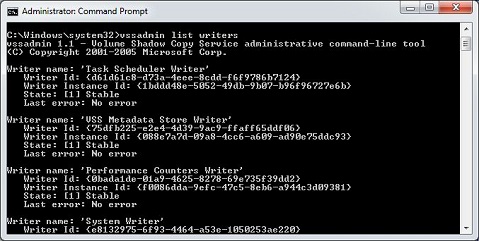
- Jos jokin tallennin näyttää virheitä, käynnistä aseman tilannevedospalvelu uudelleen ja yritä uudelleen.
- Jos ongelma jatkuu, suorita komento vssadmin list shadows.
- Jos tilannevedoskopioita ei löydy, ota tilannevedoskopiot käyttöön asemassa, jota yrität varmuuskopioida.
- Tässä TechNet Magazinen artikkelissa on lisää hyödyllisiä VSSAdmin-komentoja.
- Poista nykyiset tilannevedoskopiot komennolla vssadmin delete shadows.
- Poista tilannevedoskopiot käytöstä ja ota ne käyttöön uudelleen tämän Microsoft KB -artikkelin mukaisesti.
- Poista kolmannen osapuolen varmuuskopiointisovellus palvelimesta ja tee edellä mainitut toimet. Tässä vaiheessa teet Windows Serverin varmuuskopioinnin ja sen taustalla olevan VSS-infrastruktuurin vianmääritystä.
- Yritä selvittää ongelmaa tarkemmin tarkistamalla palvelimen tapahtumalokit virheiden varalta.
- Luo uusi järjestelmänvalvojatili ja yritä varmuuskopioida palvelin sen kautta.
- Yritä selvittää, johtuuko varmuuskopioinnin epäonnistuminen tietyistä osista, yrittämällä varmuuskopioida eri kohteita, kuten yksittäisiä tiedostoja ja/tai kansioita.
- Jos et löydä ongelman syytä, poista Windows Serverin varmuuskopiointitoiminto ja asenna se uudelleen.
- Kun olet varmistanut, että palvelimen varmuuskopiointi onnistuu Windows Serverin varmuuskopioinnilla, asenna kolmannen osapuolen varmuuskopiointisovellus uudelleen. Jos Windows Serverin varmuuskopiointi onnistuu, mutta kolmannen osapuolen sovellus epäonnistuu edelleen, kysy lisätietoja sovelluksen valmistajalta.
Artikelegenskaper
Berörd produkt
Servers
Senaste publiceringsdatum
10 apr. 2021
Version
3
Artikeltyp
Solution